1. 基础篇:了解Edge翻译功能的基本设置
Microsoft Edge 浏览器的翻译功能为用户提供了便捷的语言转换体验。以下是基本设置步骤:
确保浏览器已更新至最新版本。打开Edge,点击右上角的三点菜单图标,进入“设置”。在左侧菜单中选择“语言和翻译”。开启或关闭“提供翻译非本语言页面”的选项。
如果翻译功能不可用,可能的原因包括未安装相应语言包或访问的网站被列于不翻译的例外列表中。
2. 进阶篇:深入分析问题与解决方案
以下是一些常见技术问题及解决方法:
问题原因解决方案翻译功能无法启用未安装对应语言包前往“语言和翻译”设置,下载并安装所需语言包。特定网站无法翻译网站被列入不翻译的例外列表检查并移除相关网站例外规则。翻译质量不佳依赖在线翻译服务优化网络连接或尝试其他浏览器扩展。
此外,确认Windows系统的语言设置中已添加目标语言是翻译功能正常工作的前提条件之一。
3. 专家篇:企业环境下的组策略管理
对于企业用户,翻译功能可能受组策略限制。以下是管理流程图:
graph TD;
A[开始] --> B{是否需要禁用翻译};
B -- 是 --> C[配置组策略禁用];
B -- 否 --> D[允许用户自定义设置];
C --> E[通知管理员];
D --> F[完成设置];
联系系统管理员调整组策略设置,确保符合企业安全规范的同时满足用户需求。